Se si tenta di aprire una versione precedente di un documento MS Word con il .estensione del file doc, si potrebbe ottenere un messaggio che il file è in modalità di compatibilità. Cosa significa questo?
Significa che il tuo documento è stato salvato in una versione precedente di Word, in genere Word 97-2003, e per questo alcune funzionalità nella versione più recente di Word potrebbero non funzionare. Non c’è niente di sbagliato nel tuo file., Funziona ancora bene, ma alcune funzionalità non funzioneranno a meno che non si aggiorni il file.
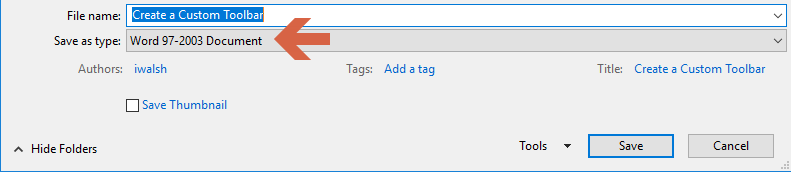
Quindi, come si fa?
A proposito, convertire il file in una nuova versione di solito renderà le dimensioni del file molto più piccole, il che è sempre una buona cosa.
Come disattivare la modalità di compatibilità in Word
Se MS Word apre i documenti in modalità di compatibilità anziché come documento normale, attenersi alla seguente procedura.
- Aprire un documento in modalità compatibilità. In Word, mostra la modalità di compatibilità nella parte superiore della finestra.,
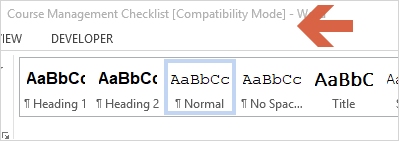
- Fare clic su FILE nel menu della barra multifunzione.
- Fare clic su Converti.
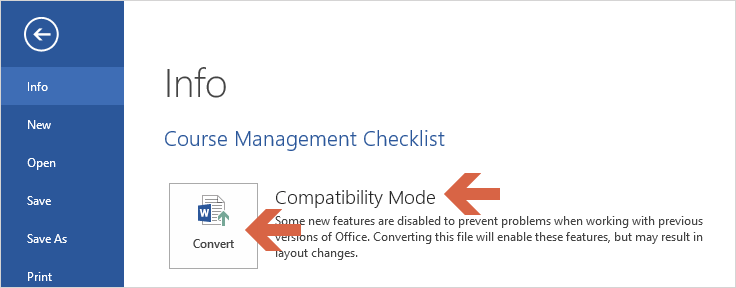
Questo converte il file nel nuovo formato.
Il messaggio viene rimosso e il file è ora un normale file di Word con il .estensione del file docx.
Come disattivare la modalità di compatibilità in Word # 2
- Fare clic su Scheda file, Opzioni, Salva opzione, Salva file in questo formato.
- Salva come *.,DOCX ”
Come disattivare la modalità di compatibilità in Word #3
Se Word 2010 crea tutti i NUOVI documenti vuoti in modalità di compatibilità, questo significa il tuo Normale.modello dotm è in modalità di compatibilità.
Per risolvere il problema, aprire il Normale.dotm stesso file per convertirlo in Word .formato docx.
Usa File > Apri invece di File> Nuovo.
Ci sono due cose che devi fare:
Inoltre, la cartella AppData e tutto ciò che è sotto di essa è contrassegnato come Nascosto per impostazione predefinita, quindi potresti non essere in grado di vederlo se provi a navigare nelle cartelle.,
- Vai alla barra degli indirizzi nella parte superiore della finestra di dialogo Apri e digita: %AppData%\Microsoft\Templates
- Fai clic su Invio.
- Una volta individuato Normale.dotm nella finestra aperta.
- Fare clic su di esso e fare clic sul pulsante Apri.
- Se la barra del titolo della parola ora dice ” Normale.dotm”, fare clic su File e fare clic sul pulsante Converti.
- Salvare e chiudere il file.
I futuri nuovi documenti vuoti non saranno più in modalità Compatibilità.
Come disattivare la modalità di compatibilità in Word # 4
- Elimina il modello.
- Riavvia Word 2010
- Word crea un nuovo modello.,
- Fare clic su FILE, Opzioni, Avanzate.
- Scorri verso il basso fino a Opzioni di compatibilità per e seleziona tutti i nuovi documenti
VIDEO – Come disattivare la modalità di compatibilità in Word
Modelli di guida utente (5 x MS Word)
Scarica questi 5 modelli di guida utente per creare manuali utente, guide introduttive e altri documenti tecnici.
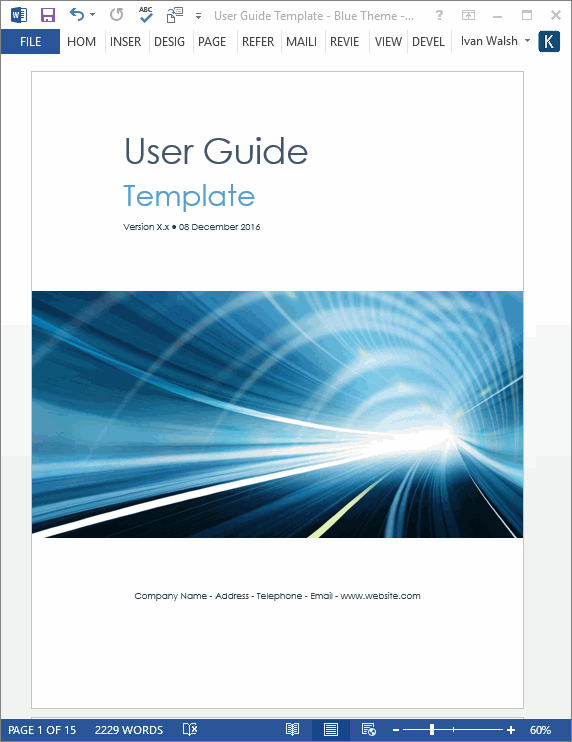
Scarica ora per $9.99 – Acquista qui!,
 Ulteriori informazioni su questi modelli
Ulteriori informazioni su questi modelli
PDF Tutorial
Scarica il PDF di questo tutorial qui – Come disattivare la modalità di compatibilità in MS Word.




